
Spremanje zaporki u oblak jezgodno, ali sigurnost može predstavljati brigu. LastPass nudi dvije besplatne metode multifaktorne provjere autentičnosti da biste čvrsto zaključali trezor svoje lozinke: mobilna aplikacija ili komad papira.
S dvofaktorskom autentifikacijom trebate višenego samo zaporka za prijavu. Čak i ako vašu LastPass lozinku zabilježi keylogger, nitko ne može prijaviti na vaš račun bez drugog ključa za autentifikaciju. Istovremeno može biti omogućena samo jedna dvofaktorska metoda provjere autentičnosti, pa odaberite onu koja vam se više sviđa.
Google Autentifikator
LastPass podržava Google Autentifikator, što jestslužbeno dostupan kao aplikacija za Android, iPhone, iPod Touch, iPad i BlackBerry uređaje. Neslužbene aplikacije dostupne su i za Windows Phone, webOS i Symbian.

Nakon što instalirate Google Autentičaraplikaciju na svom mobilnom uređaju, kliknite ovdje i prijavite se sa svojim LastPass računom. Veza će vas odvesti do kartice Google Autentifikator u prozoru postavki postavki vašeg LastPass računa.

Pokrenite aplikaciju Google Autentifikator na svommobilni uređaj i koristite funkciju skeniranja za skeniranje QR koda prikazanog na vašem zaslonu. Ako vaš uređaj nema kameru ili radije unesite kôd ručno, možete kliknuti vezu "Kliknite ovdje ako ne možete skenirati crtični kod" i upotrijebiti funkciju Ručno dodaj račun da biste upisali prikazano kodirati.

Vaš račun LastPass pojavit će se na popisu nakon što ga dodate.

Zatim kliknite Google AutentifikatorU padajućem izborniku Provjera autentičnosti postavite ga na Omogućeno. Od vas će se tražiti da unesete trenutni kôd iz aplikacije Google Authenticator. Nakon toga kliknite Ažuriraj i bit ćete sigurni.

Sljedeći put kad se prijavite na svoj LastPass računs nepouzdanog uređaja tražit će vam se vaš trenutni kôd. Svaki je kod privremen; kodovi se mijenjaju na svakih 30 sekundi. LastPass vam omogućuje onemogućavanje provjere autentičnosti putem potvrde e-pošte ako ikada izgubite svoj mobilni uređaj.
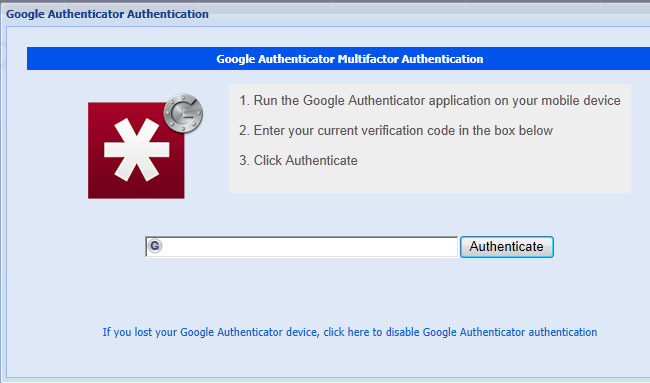
rešetka
Nemate mobilni uređaj ili ga jednostavno ne želite koristiti? Ne brinite, LastPass nudi i papirnati multifaktorni sustav za provjeru identiteta poznat kao "mreža".
Da biste omogućili mrežu, pristupite web stranici LastPass i prijavite se na trezor LastPass. Kliknite vezu Postavke na lijevoj strani zaslona za pristup postavkama računa.

Pristupite kartici Sigurnost i upotrijebite vezu Ispis svoje mreže za pregled mreže.

Ispišite ovu rešetku na komad papira; trebat će vam za prijavu. Možda želite ispisati više primjeraka.
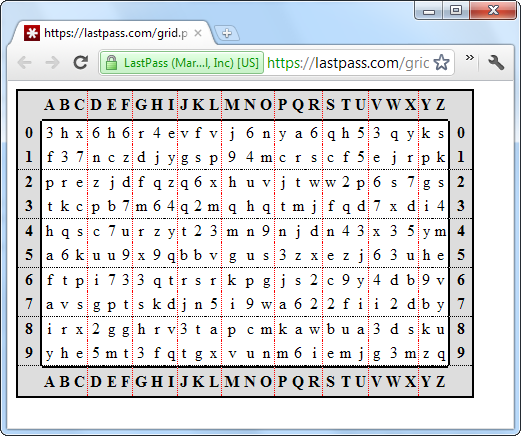
Nakon što ispisujete mrežu, aktivirajte potvrdni okvir Enable Grid Multifactor Authentication i kliknite Ažuriraj.

Sljedeći put kad se prijavite iz nepouzdanoguređaja, od vas će se tražiti da unesete nekoliko vrijednosti iz svoje mreže. Nitko bez pristupa vašoj mreži neće se moći prijaviti. Ako izgubite mrežu, možete onemogućiti provjeru autentičnosti mreže putem potvrde e-poštom.

Ako je bilo koji oblik autentifikacije ugrožen, možete upotrijebiti vezu "Ponovno postavljanje svoje mreže" ili "Kliknite ovdje da obnovite ključ Google autentifikatora" u prozoru s postavkama LastPass.
LastPass također podržava upotrebu USB flash pogona, čitača otiska prsta, pametne kartice ili YubiKey kao uređaja za provjeru autentičnosti. Za upotrebu je potrebna svaka pretplata LastPass Premium.








